foxmail邮箱批量删除邮件的方法
时间:2023-05-02 14:45:42作者:极光下载站人气:530
平常很多小伙伴都有使用邮箱的习惯,目前大家使用最多的大概就是foxmail邮箱、qq邮箱、163邮箱等,大家在使用邮箱的时候,一般都用于邮件的发送和接收,我们的邮箱中可能每天都在接收一些消息,除了自己的好友发来的邮件,还有一些广告邮件或者一些无关紧要的邮件等,但是如果邮件太多的话,就会占用很多空间,那么我们可以选择将不需要的邮件删除掉,你可以选择一次性删除多个邮件,这样可以省去很多的删除时间,如果你不知道如何批量删除邮件的话,那么你可以和小编一起来看看方法教程,下方是关于如何使用foxmail邮箱批量删除邮件的操作方法,如果你需要的情况下可以看看,希望对大家有所帮助。
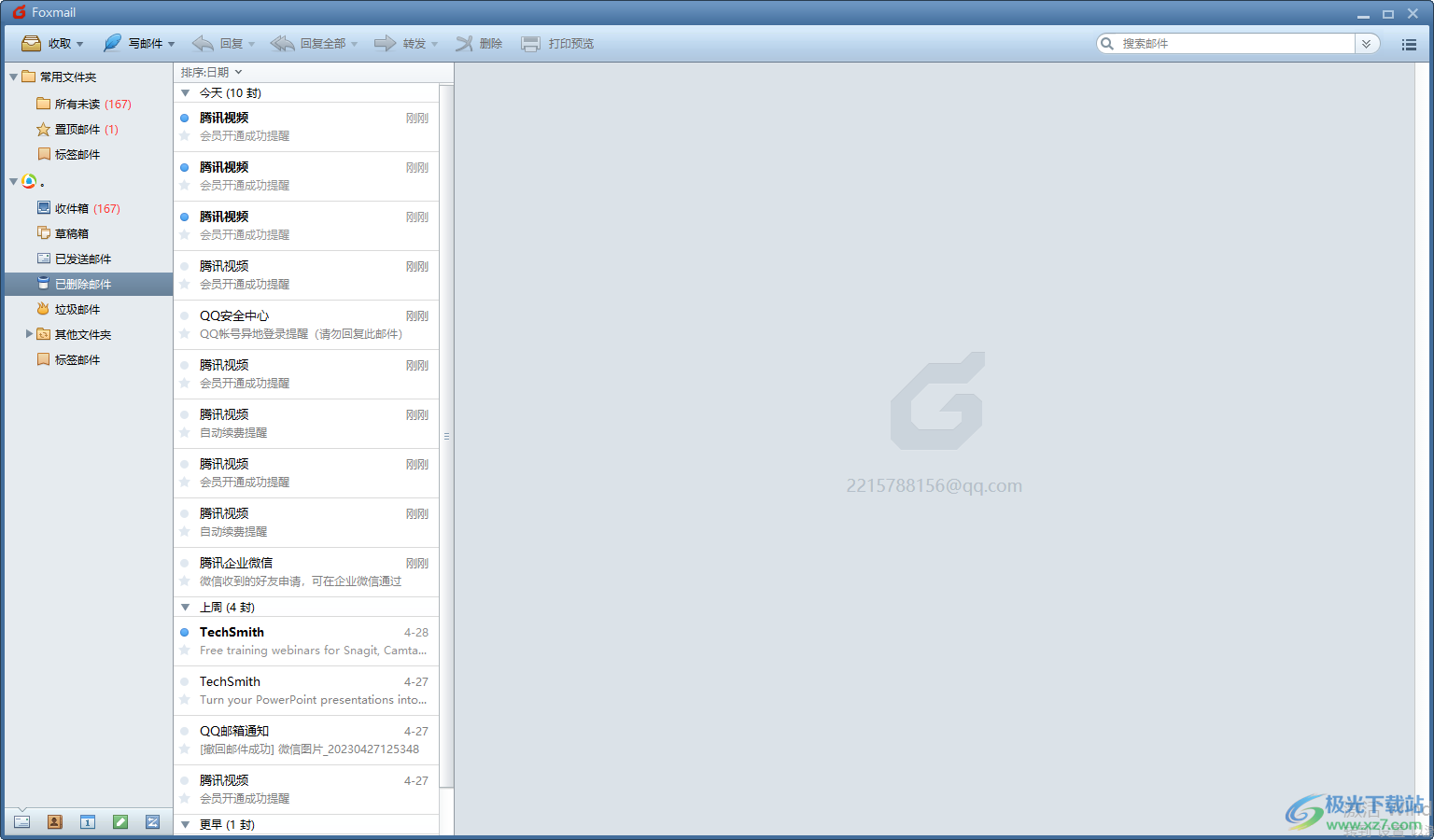
方法步骤
1.首先我们需要登录上foxmail邮箱,然后在打开的页面中,将左侧的【收件箱】选项点击打开。
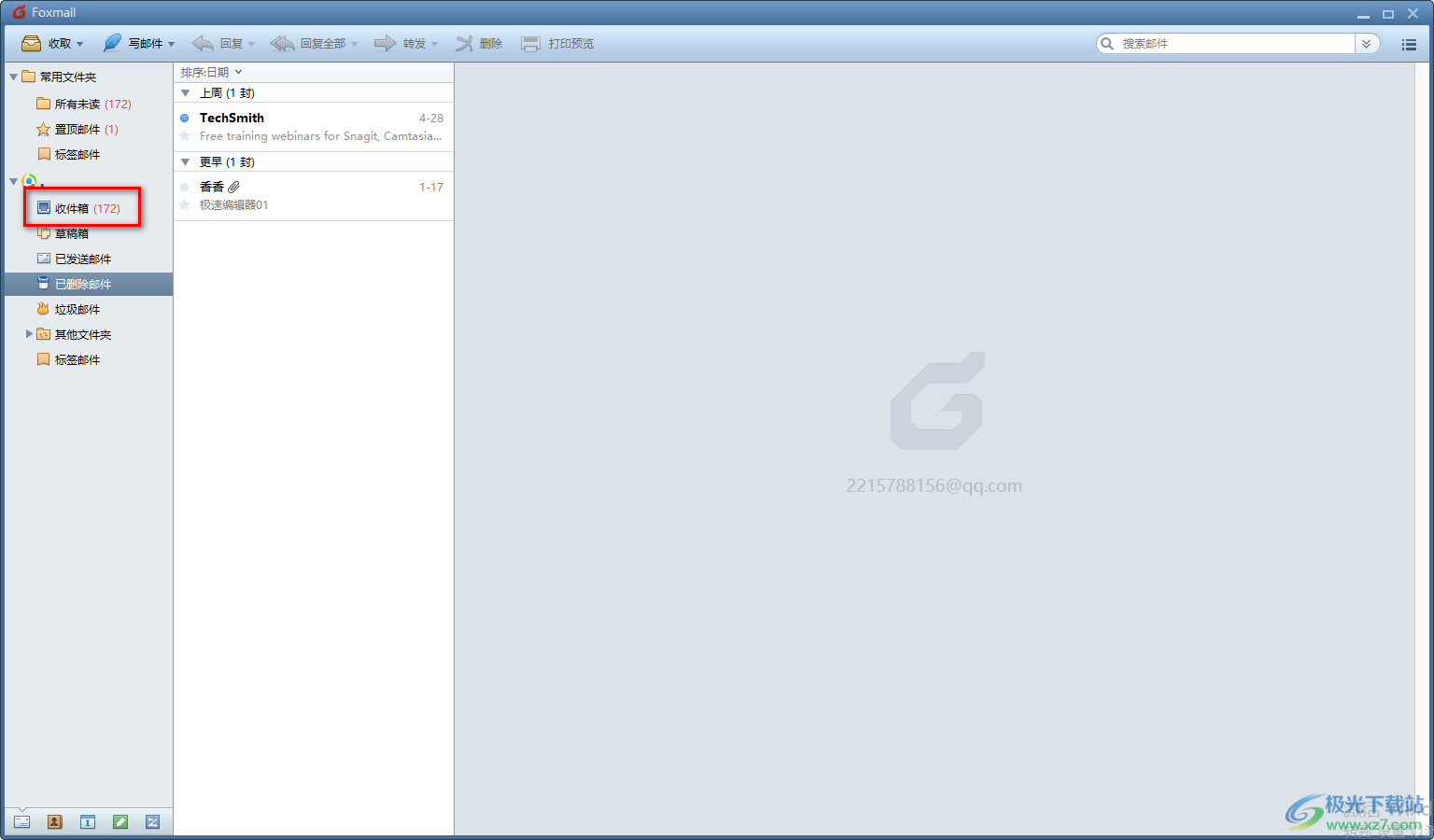
2.那么我们就会在页面上查看到自己接收到的所有邮箱信息,你可以直接通过Ctrl+a快捷键将接收到邮箱信息全选中,然后右键点击选择【删除】按钮,那么就会将接收到邮箱信息全部删除掉。
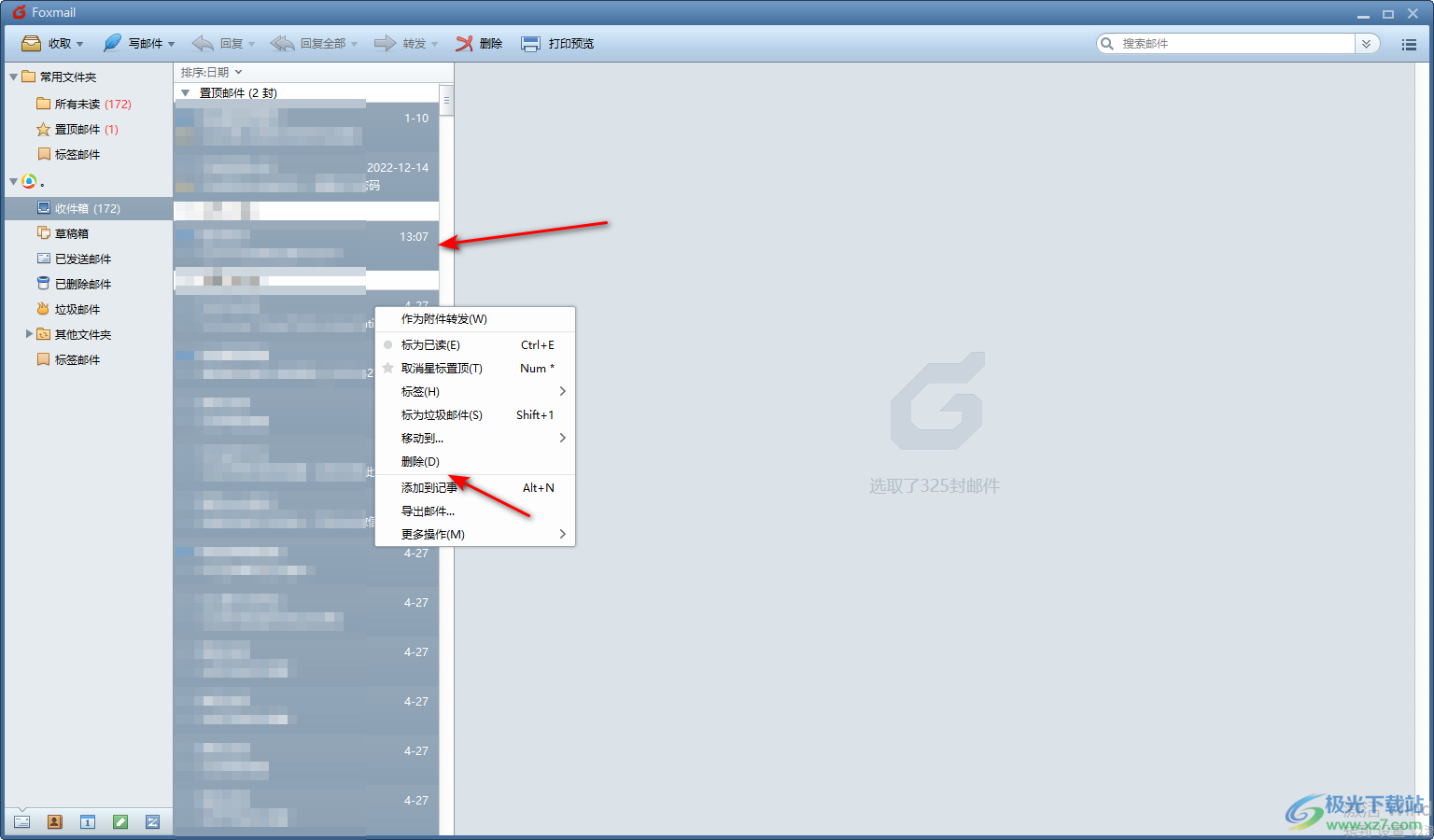
3.如果你只想要删除其中一部分的信息,那么你可以通过按下Ctrl键,然后再使用鼠标左键点击一下需要删除的邮件,那么就可以批量选中了。
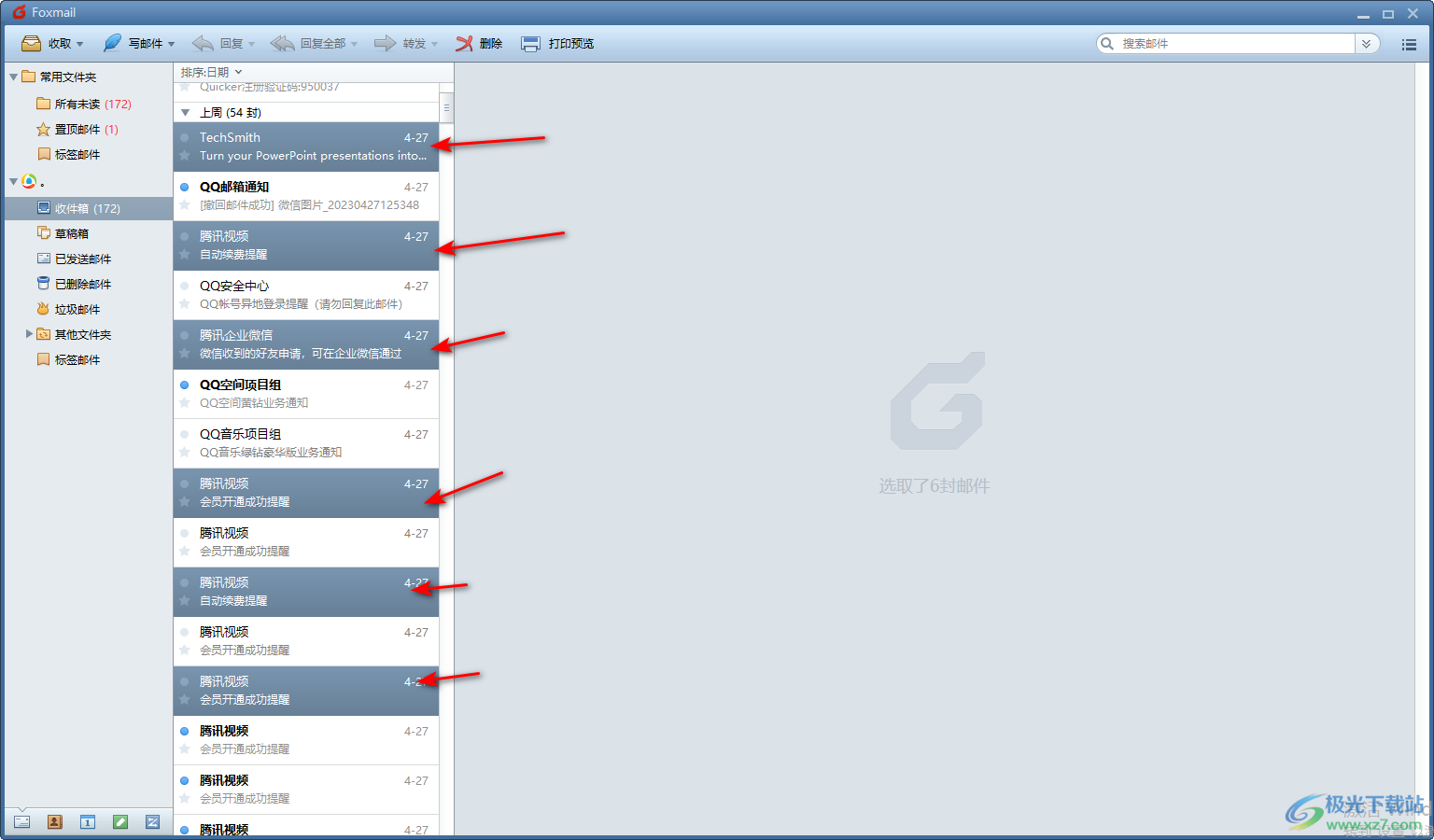
4.这时我们再将鼠标右键点击一下,那么就会弹出一个菜单选项,直接将【删除】按钮进行点击即可快速删除。
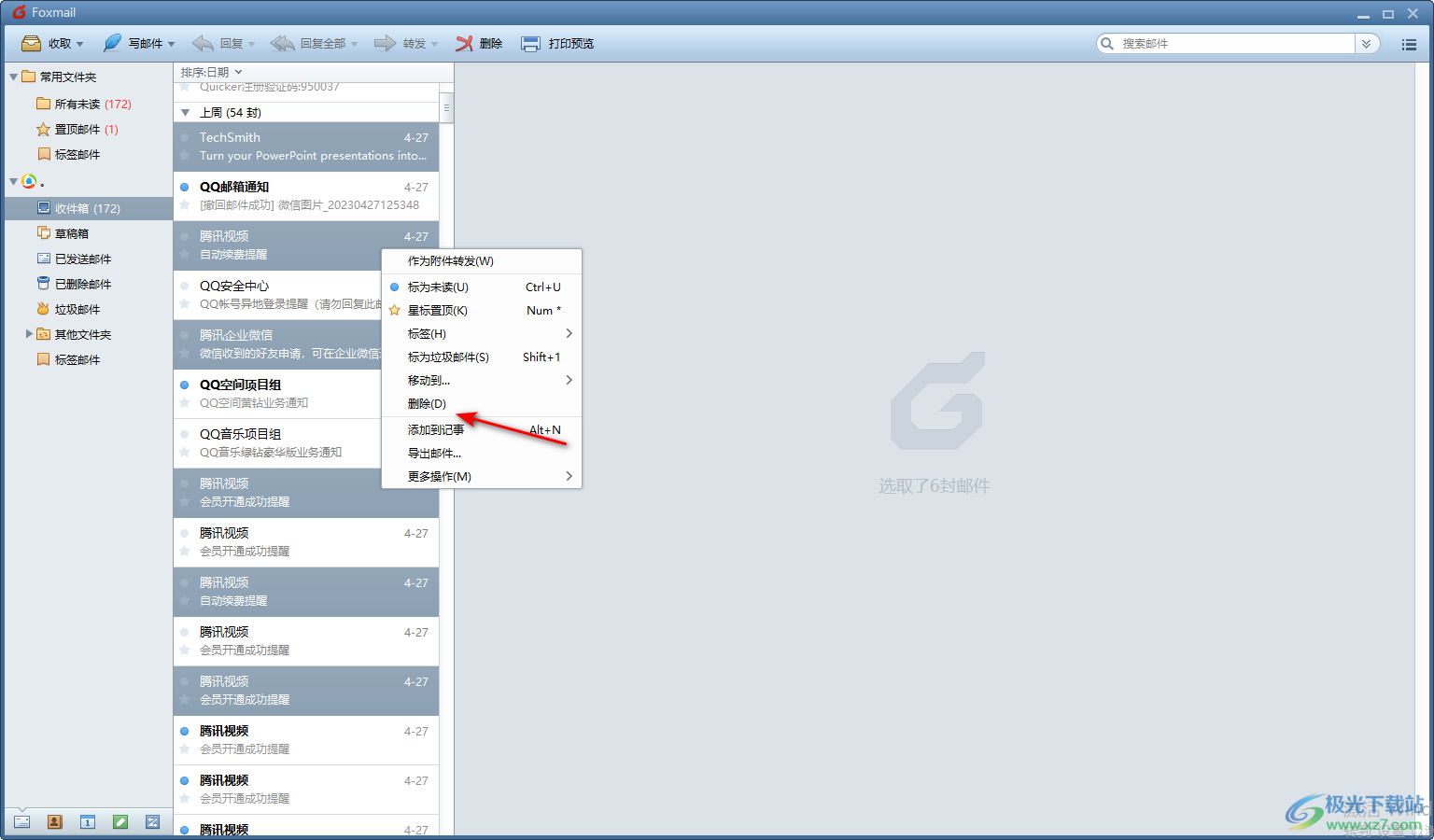
5.删除之后,点击左侧的【已删除邮件】选项,那么在这里我们可以查看到自己删除的邮件。
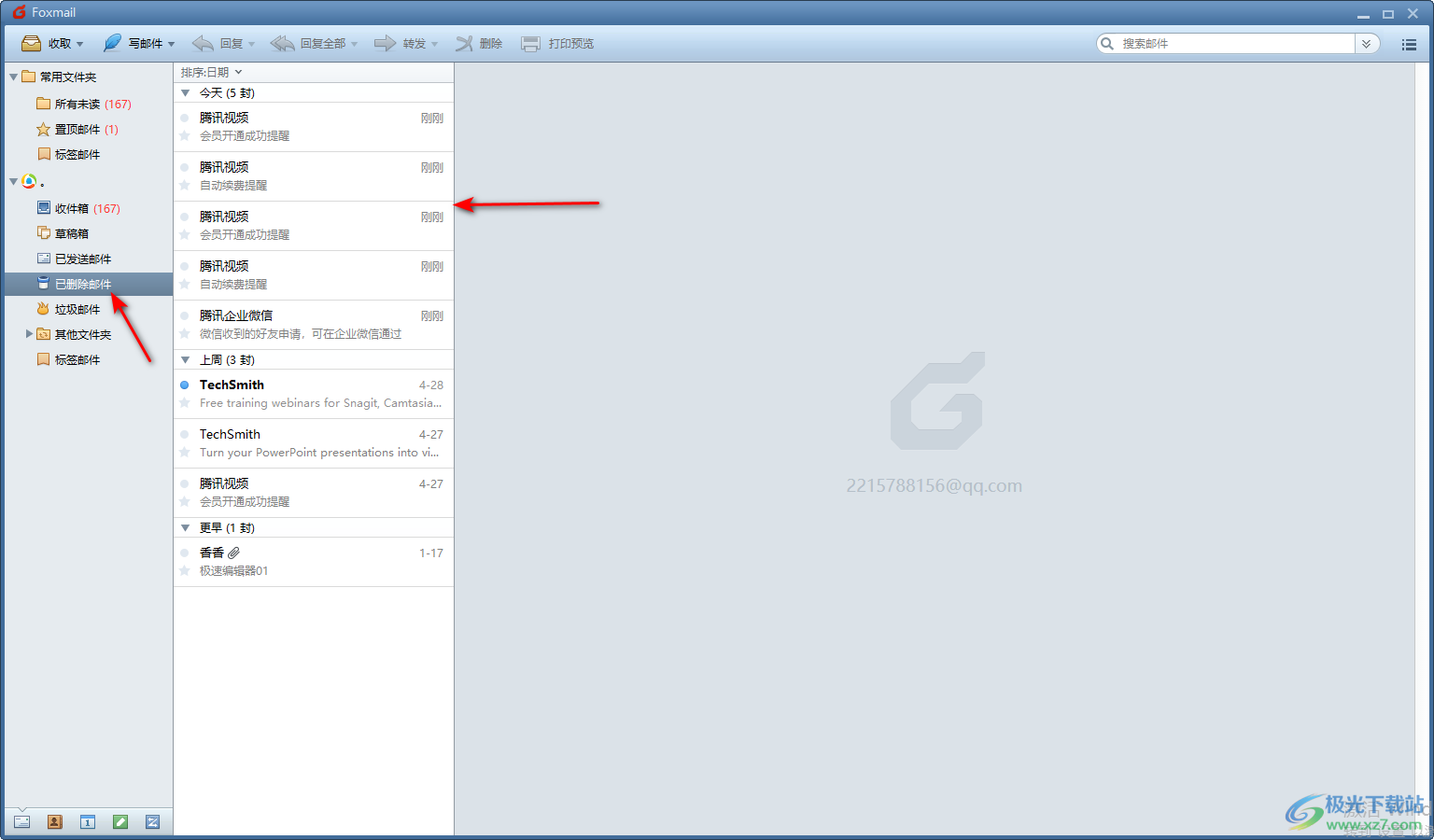
以上就是关于如何使用foxmail邮箱批量删除邮件的具体操作方法,当你接收到的邮件有很多时,你可以将一些不需要的邮件删除掉,这样可以减少邮件的占用空间情况,同时这样也可以更好的管理自己的邮件信息,感兴趣的小伙伴可以操作试试。

大小:44.10 MB版本:v7.2.19 pc最新版环境:WinAll, WinXP, Win7, Win10
- 进入下载

网友评论